- Как зарегистрироваться и войти на сайт и зачем это нужно?
- Как работать с каталогом?
- Как добавлять товар в корзину?
- Как оформить заказ?
- Зачем и как создавать (добавлять) получателя?
- Как оформить возврат товара?
Как войти и зарегистрироваться на сайте, и зачем это нужно?
Начнем с вопроса "Зачем?"
Во-первых, приобретать товар в нашем интернет-магазине могут только вошедшие на сайт и зарегистрированные пользователи.
Во-вторых, зарегистрированным и вошедшим на сайт пользователям предоставляется доступ к достаточно большому спектру информации: от истории заказов до отслеживания деклараций. Вся эта информация доступна в Личном кабинете.
Как же войти на сайт и зарегистрироваться?
Если вы забыли пароль, то вы можете получить его на указанный email, нажав на соответствующую ссылку
Личные сведения можно изменить, обновить или удалить в любое время в разделе Личный кабинет.
Обратите внимание, что в нашем интернет-магазине действует телефонная авторизация. Она хороша тем, что, во-первых, Вам не нужно придумывать и запоминать пароль (что исключает затраты времени на его восстановление в случае утери), во-вторых, это более безопасно, поскольку при каждой авторизации Вы получаете SMS-сообщение с кодом на свой телефон, т.е., если Ваш телефон при Вас, Вы сразу узнаете о том, что кто-то пытается войти в Ваш аккаунт на сайте.
Как работать с каталогом?
1. Для перехода на страницу каталога кликните на кнопку "Перейти в каталог автозапчастей" на главной странице сайта, либо на кнопку с изображением легкового автомобиля ("Каталоги для подбора автозапчастей") в левом боковом меню на любой странице сайта. Также на страницу каталога Вы переходите автоматически в результате использования формы поиска.
2. Страница каталога представляет собой таблицы наличия товара на всех складах, с которыми мы сотрудничаем.
Фильтрация. Над таблицами раполагается форма с настройками поиска, с помощью которых Вы можете отфильтовать найденный товар по ареалам (местам нахождения складов), брендам и топовым позициям, а также можете выбрать только тот товар, который точно соответствует Вашему запросу. Над каждой таблицей выпадащее меню ареалов - полоса красного цвета, с правой стороны которой черная кнопка с надписью "Все" и стрелками вниз.
3. Сортировка. В самих таблицах есть возможность сортировать найденный товар по бренду, номеру и названию запчасти, а также цене и срокам доставки. Для удобства мы постарались предоставить возможность пользоваться сайтом на разных видах устройств, поэтому даже на смартфонах Вы можете отсортировать запчасти по бренду, номеру и цене. Тем не менее, наибольшая функциональность доступна на широкоэкранных гаджетах. Для сортировки просто кликните на окружность рядом с названием столбца, по которому хотите осуществить сортировку; в окружности появится красная птичка (галочка, V) и запчасти отсортируются как надо.
Как добавлять товар в корзину?
Добавить товар в корзину можно следующим образом:
- Введя в поисковую строку первые буквы и цифры номера необходимой автодетали Вы увидите предложенные сайтом варианты. Если среди деталей есть та, которую вы искали, нажмите правой кнопкой мыши на красную иконку корзины для покупок.
- После нажатия на кнопку «Искать» Вы попадете на страницу «Каталог» (выше было подробно описано как работать с этой страницей). На странице «Каталог» найдите необходимую деталь, выберете количество автозапчастей (если вам нужна только 1 деталь, оставьте поле без изменений). Выбрав количество нажмите на иконку корзины для покупок в строке товара. После нажатия на корзину для покупок в строке товара Ваша деталь будет доступна в корзине, в которую вы сможете попасть нажав в правом верхнем углу на поле с суммой.
Как оформить заказ?
На нашем сайте есть возможность оформить заказ двумя способами:
1. Быстрый заказ.
2. Полное оформление заказа.
Для оформления быстрого заказа нажмите на поле «Ваша корзина», после нажатия появится краткая корзина, в которой вы сможете еще раз проверить правильность номеров, ценами и ознакомится с общей суммой заказа.
Если все данные в корзине корректны, введите в поле «ФИО» Свою фамилию имя и отчество (так мы будем знать как к Вам обращаться), в поле «телефон» введите номер телефона на который менеджеры нашего интернет-магазина смогут позвонить и уточнить все тонкости заказа
После ввода данных нажмите на кнопку «Оформить заказ». Все, ваш заказ успешно оформлен.
В полной корзине, как и в краткой вы сможете проверить номера, цены, изменить количество, но помимо этого у вас будет возможность добавить комментарий к каждой детали, если у вас есть какие-то уточнения или вопросы по ней.
Если вы не авторизированны на сайте, тогда авторизуйтесь (нажмите кнопку «вход» в правом углу шапки сайта) и все данные введутся автоматически. Если вы впервые делаете покупку на нашем сайте, тогда заполните и выберите все данные: ФИО, город, номер телефона, удобного для вас перевозчика, как вы хотите оплачивать заказ, склад почтового отделения. После ввода всех данных решите простой пример (это необходимо для того, чтоб мы знали что ваш заказ настоящий, часто роботы оформляют заказы, что приносит неудобства в работе.) Если у вас есть какие - то дополнительные пожелания к заказу, напишите их в поле «Комментарий к заказу», поставьте галочку что ознакомлены с условиями оплаты и доставки и нажмите кнопку «Оформить заказ»
Все, Ваш заказ принять в работу, как только наши менеджеры обработают заказ, сразу вам перезвонят.
Зачем и как создавать (добавлять) получателя?
Для создания или редактирования получателя наведитесь на левое меню, там вы увидете предпоследнюю кнопку «Создание получателя и редактирование». После нажатия вы попадете на страницу личного кабинета со списком ваших существующих получателей или получателя.
Для добавления нового получателя нажмите кнопку «Добавить нового получателя».
Если хотите отредактировать уже существующего получателя, нажмите на иконку «карандаш» и измените необходимые поля.
После нажатия кнопки «Добавления нового получателя» перед вами появятся поля, в которые необходимо ввести данные вашего клиента: ФИО, город, почтовые службы, отделения почтовых служб, номер телефона. После ввода всех данных нажмите на кнопку «Сохранить».
Теперь при оформлении заказа вы сможете выбирать клиента и не переживать за отправку его заказа.
Как оформить возврат товара?
Если у вас вознкла потребность вернуть обратно товар купленный в нашем интернет магазин, наведитесь на левое меню и нажмите на кнопку «Оформить возврат товара» или на кнопку «Личный кабинет» в шапке сайта и на странице личного кабинета на кнопку «Оформить возврат товара»
После того, как вы зашли на страницу «Оформление возвратов», если за выбранный в текущем календаре период нет заказов, выберите период, нажав на стрелку вниз появится календарь, в котором нажмите примерную дату когда был заказан товар.
После выбора периода у вас появится история всех заказов. Нажмите на номер необходимого заказа.
На странице заказа еще раз ознакомьтесь этот ли заказ вы хотите вернуть и нажмите кнопку «Вернуть».
Заполните номер вашей декларации, опишите причину по которой вы хотите вернуть товар и нажмите на кнопку «Вернуть»
После того как вы провели процедуру возврата товара, вам перезвонит наш менеджер уточнить все тонкости возврата.
Если Вы не нашли ответ на свой вопрос на этой странице, задайте его нашим специалистам.
С уважением компания Japan Motors Odessa.





 При нажатии на эту кнопку Вам обязательно необходимо ввести свой номер телефона. Для того, чтобы мы знали, как к Вам обращаться и смогли более детально изучить Ваш вопрос, желательно заполнить поля ФИО и вопрос
При нажатии на эту кнопку Вам обязательно необходимо ввести свой номер телефона. Для того, чтобы мы знали, как к Вам обращаться и смогли более детально изучить Ваш вопрос, желательно заполнить поля ФИО и вопрос
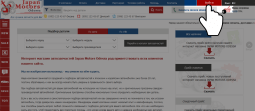
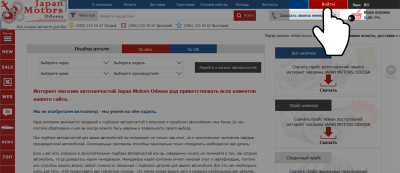
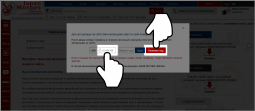
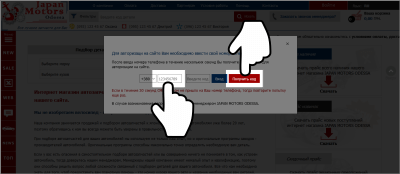
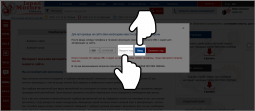
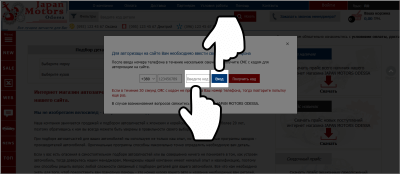
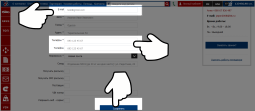
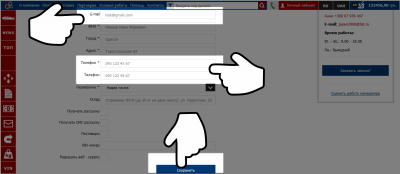
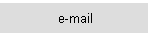
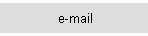
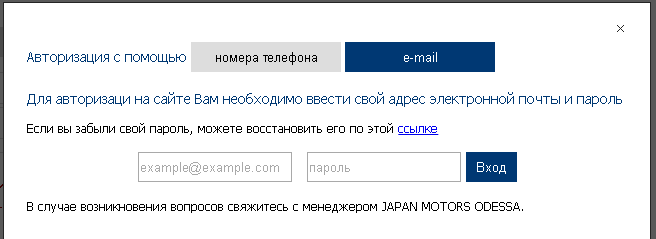
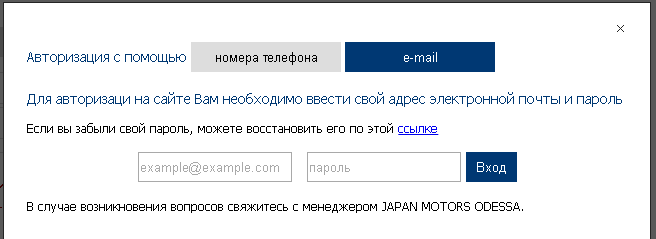
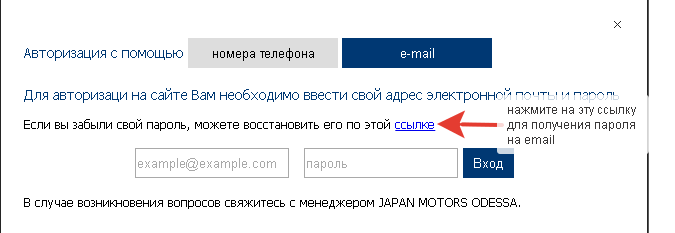
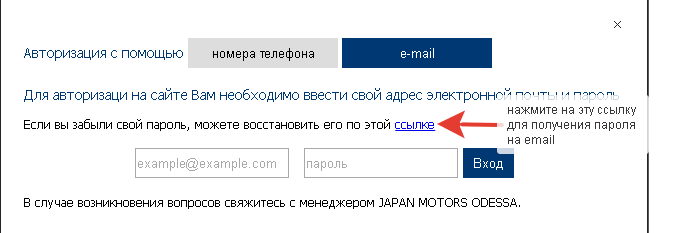
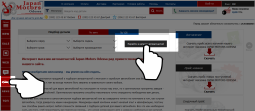
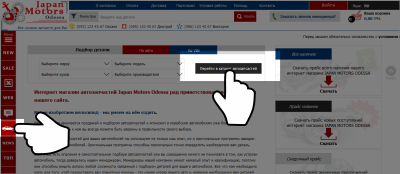
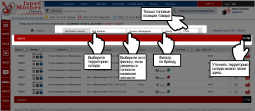
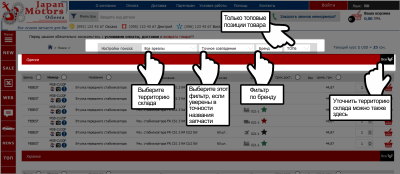
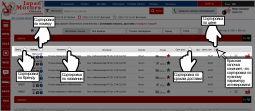
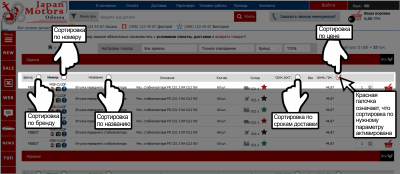
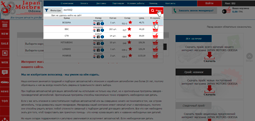
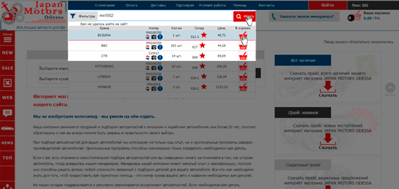
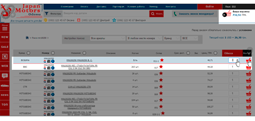
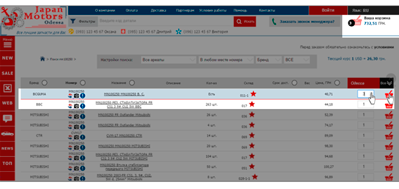
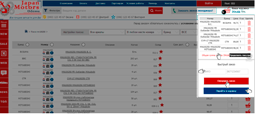
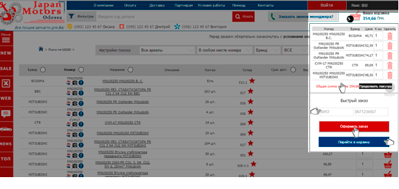

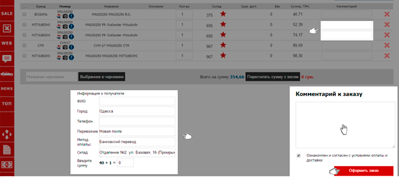
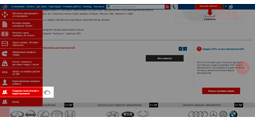
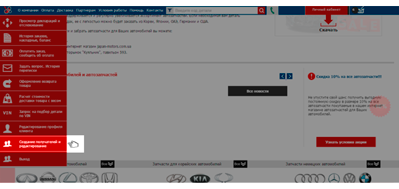
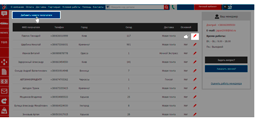
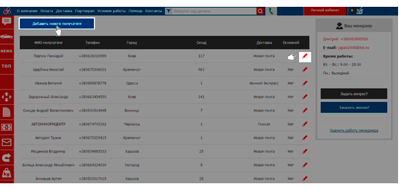
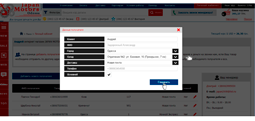
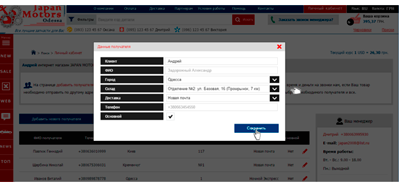
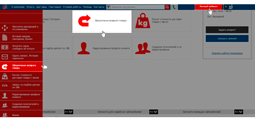
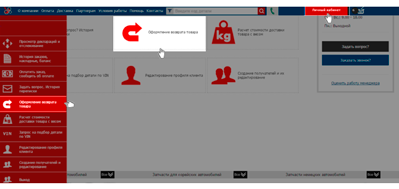
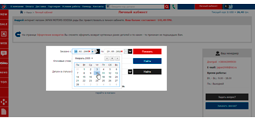
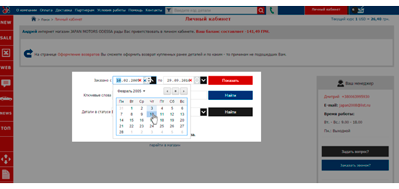
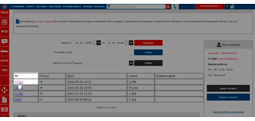
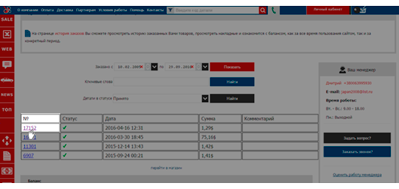
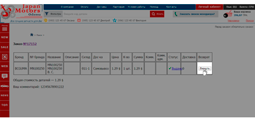
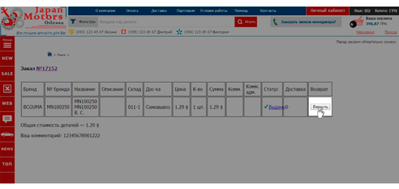
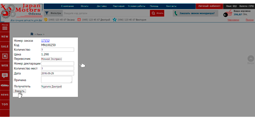
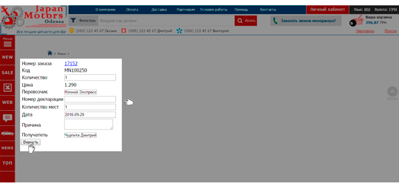








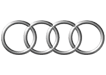




Отзывы
Мерзленко Василий Владимирович 01.11.2016
оперативная работа менеджеров,быстрая доставка груза,спасибо
Володин Дмитрий 05.11.2016
Отличная компания все быстро и четко а главное профессионально заказывал бампер на Toyota все пришло вовремя и цена очень порадовала огромное спасибо Директору Оксане она профи своего дела и как менеджер и как директор очень порадовало отношение ее к клиенту высший пилотаж, респрект и уважение с моей стороны а мне поверьте есть с чем сравнить 15 лет работы с клиентами и подбором З/Ч на иномарки Молодцы ТАК Держать С Ув Дмитрий Кременчуг
Вячеслав Бережной 07.11.2016
Заказывал рулевой наконечник на Хюндай Матрикс. Цена самая низкая по Украине, магазин работает оперативно, перед отправкой продавец Оксана уточнила по телефону все детали, заказ приехал на следующий день. Меня всё устроило, спасибо большое за правильное отношение к покупателю!
Громадский А.И. 04.11.2016
Заказывал у этих ребят распредвал 24110-42200.исходя из цены не поверил ,что это оригинал.Созвонился с менеджерами,уточнил все детали .Оплатил.Сегодня получил посылку.Распредвал действительно оригинальный.Приятно удивлен.За такую цену видел только Тайвань.Рекомендую эту компанию.Все быстро и точно,благодарю.
Черномурко Борис 13.11.2016
Заказывал рем-кт 044380E040, заказ был выполнен вовремя, товар соответствует заказу ! Спасибо Тане !
none 14.11.2016
Заказав амортизатори на Hyundai. Сподобалось, що передзвонили, швидко відправили замовлення та номер декларації без нагадувань. Рекомендую.
Шевцов Сергей Александрович 03.11.2016
менеджер Татьяна: все очень быстро качественно!!!
none 16.11.2016
Спасибо все в срок и пока не подводили
Не важно 09.12.2017
Все вроде хорошо, вот только не красиво цену за ночь повышать на 10%, после вечерней договоренности. Не хочу писать грубые слова, думаю сами понимаете, что именно хочу написать. Работать с вами желания уже нет...... Жаль, что не дорожите клиентами. Удачи.
Шпица Юрий Александрович 06.11.2016
Работаем больше года. Все четко, быстро. Если возникают казусы по стоимости и доставке перезванивают и предупреждают
Лизюк Александр 15.11.2016
Срочно нужны были запчасти на Subaru, мастер поторапливал. Прозвонил продавцу - подтвердили наличие. Доставку решил не ждать, поехал сам на Куяльник, что бы съэкономить время. Все работники заняты - работа кипит. Хорошо, что знал все коды запчастей, иначе пришлось бы или ждать или искать коды самому. Запчасти получил в течении 15 минут ожидая на диванчике с журналом. Понравилось, что все реально в наличии, даже не простые запчасти, есть альтернатива, например предлагали и оригинал и аналоги, я выбрал оригинал. Перечитал негативные отзывы и в качестве рекомендаций могу посоветовать владельцу больше внимания уделить логистики запчастей. Т.е. я рад за ребят, что у них все кипит и телефоны вразрыв, осталось наверное только правильно организовать товарно-денежный поток. Это я так, от себя - не больше. В целом меня все устроило, запчасти заявленного качества по нормальным ценам. Еще аз убедился, что кол-во отзывов - пусть даже половина негативных - говорит о том, что это реально действующая компания, которая активно работает., а не получают отзывы только те, кто вообще ни чего не делает. Спасибо что вы есть. Желаю вам хороших продаж!